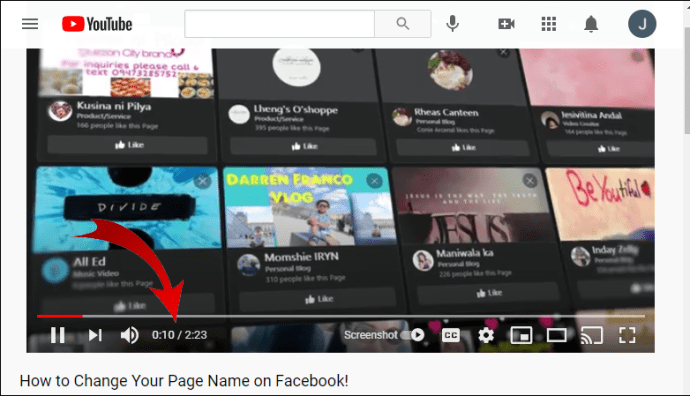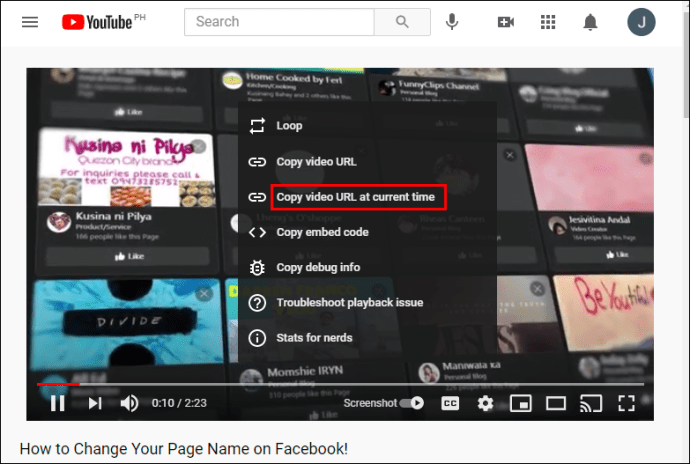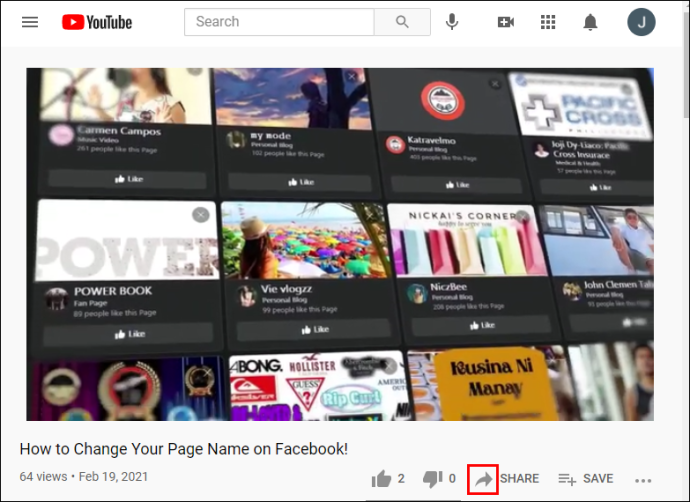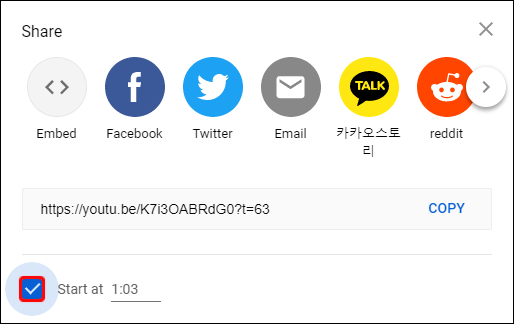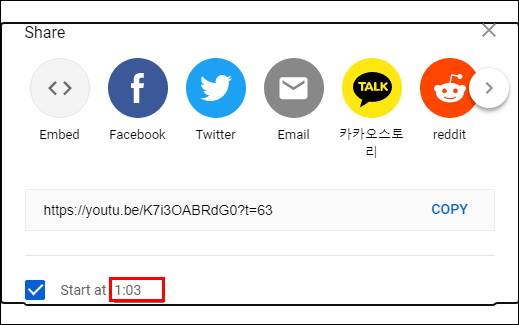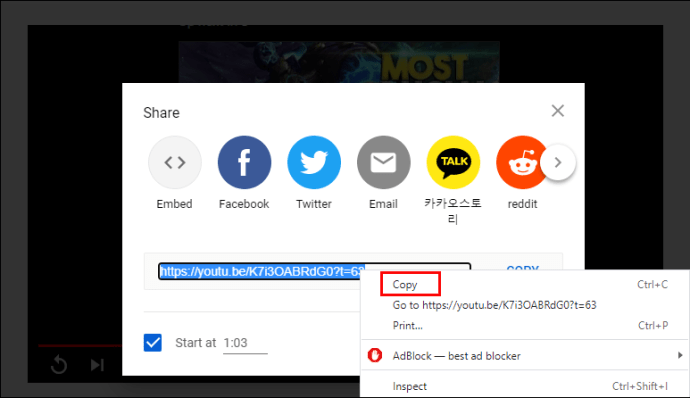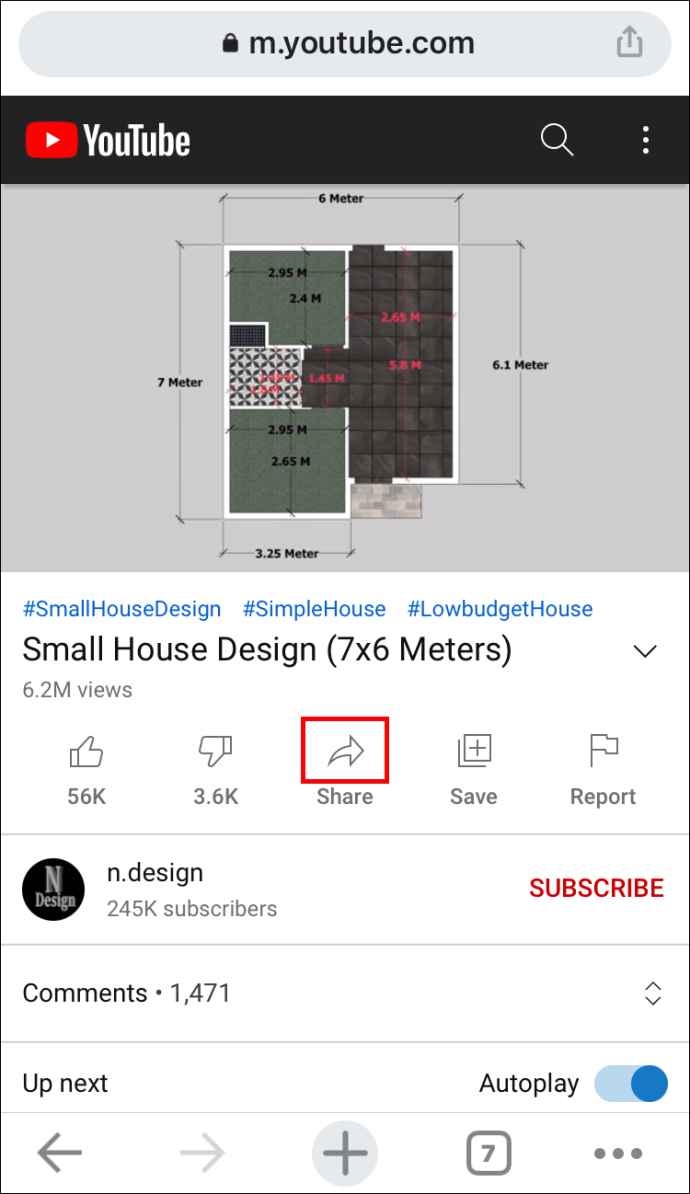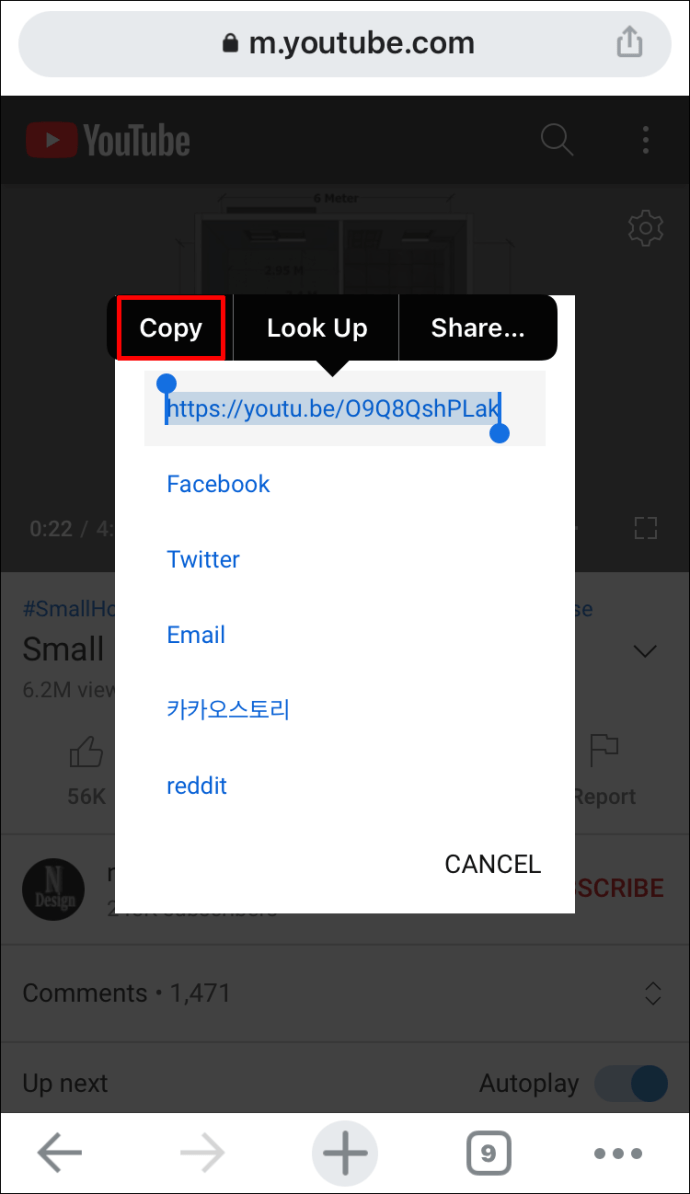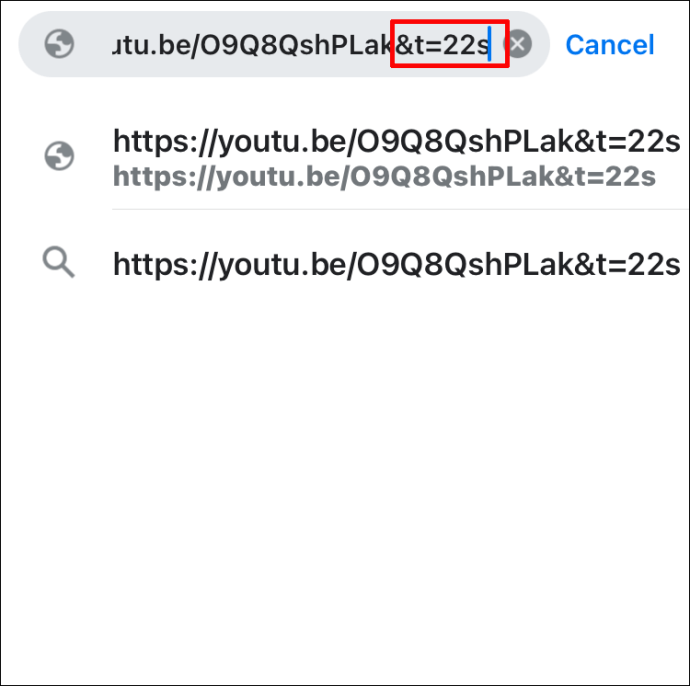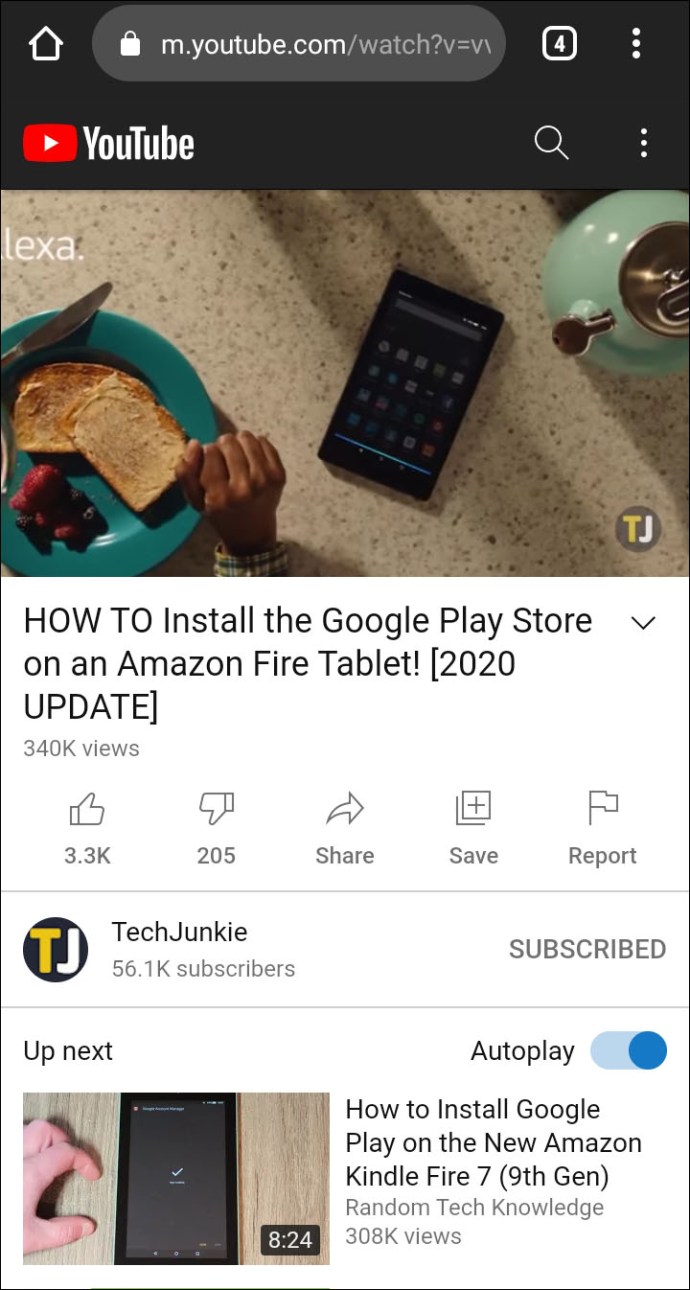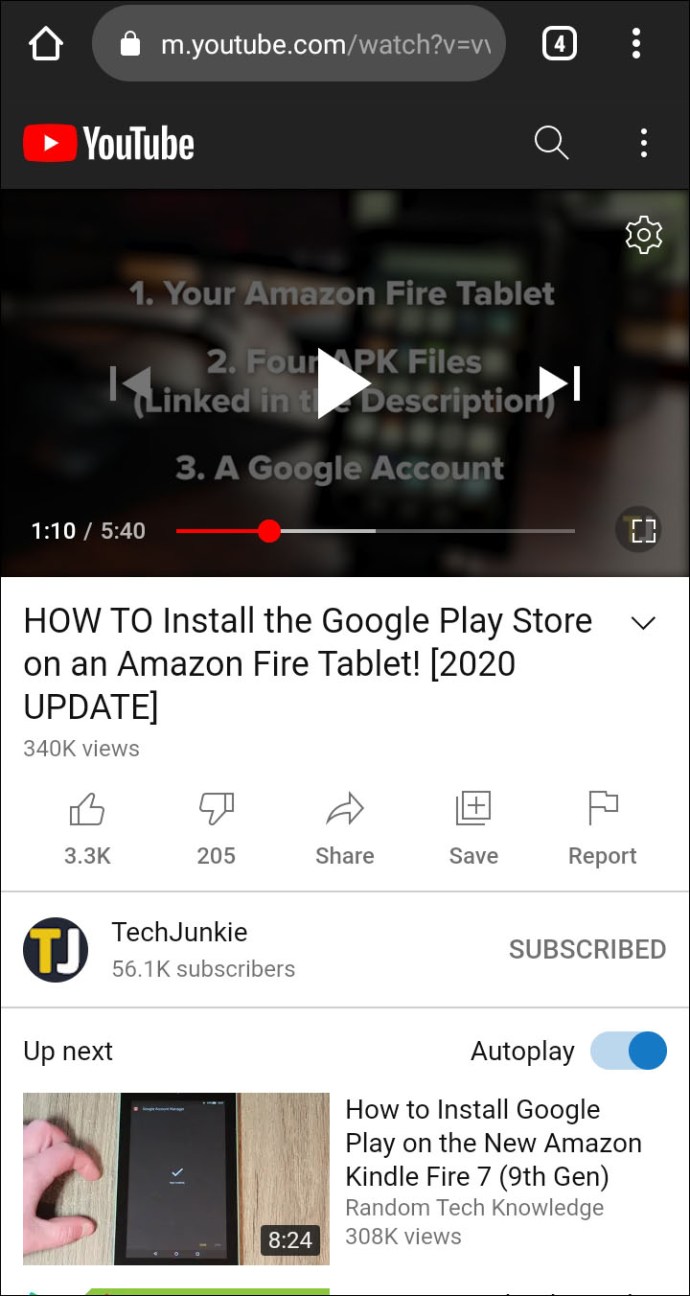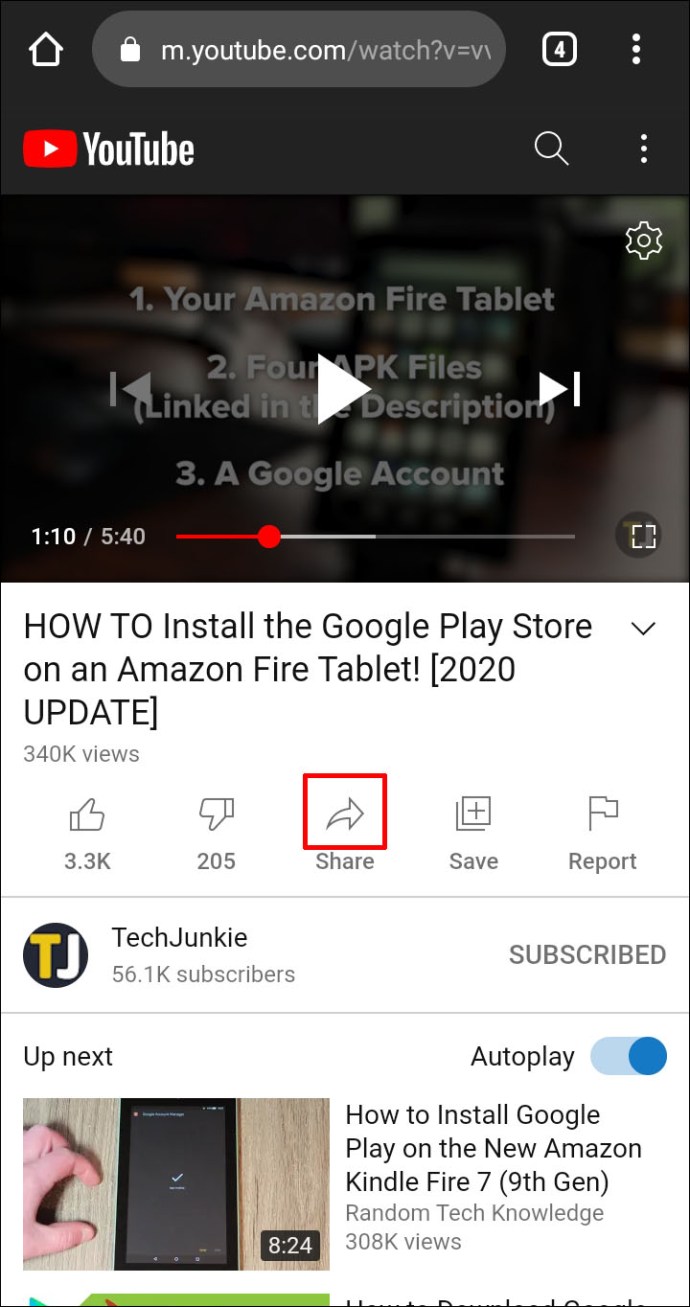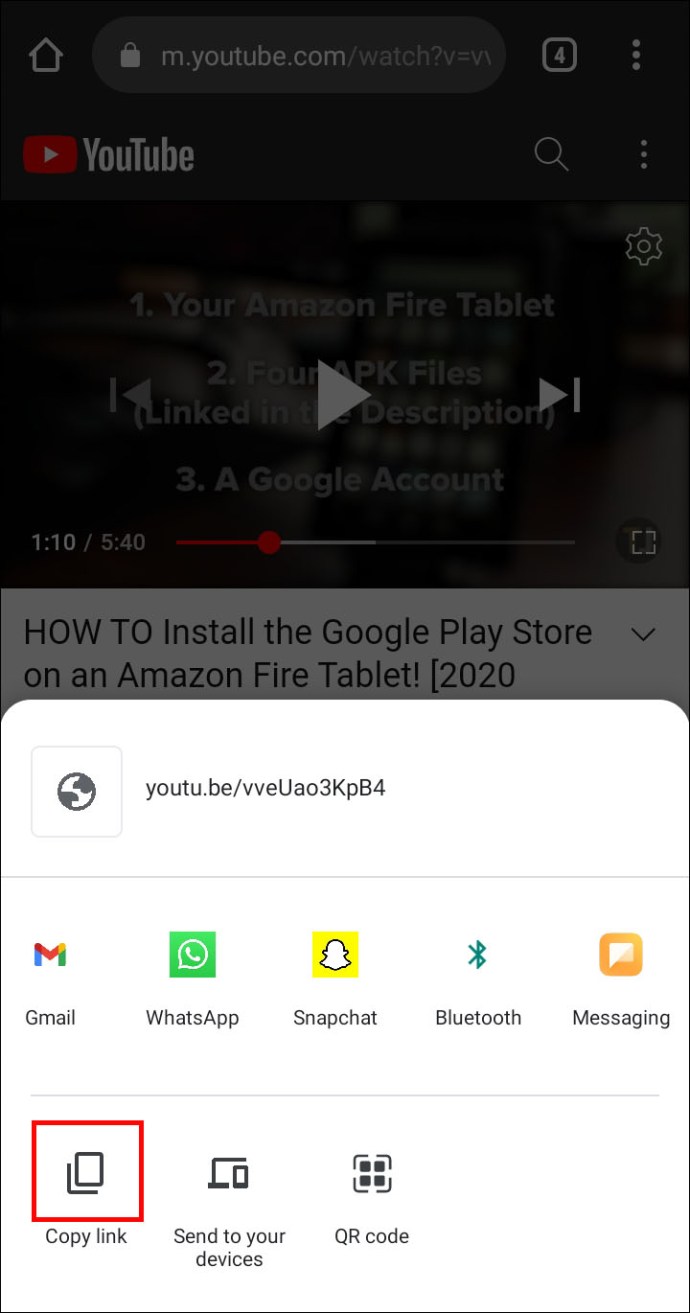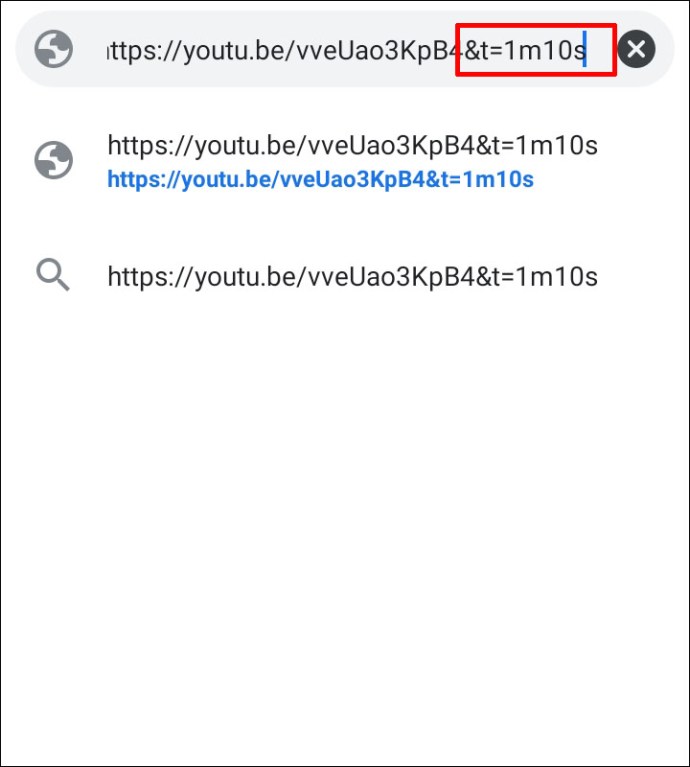YouTube è un colosso dei video e un gigante dei motori di ricerca. La piattaforma vanta una media di 1 miliardo di visualizzazioni ogni giorno. C'è qualcosa per tutti. Ma non tutti i video sono entusiasmanti e vale la pena guardarli dall'inizio alla fine. Per essere precisi, potresti essere interessato a un punto specifico sulla timeline di un video di YouTube. Quindi c'è un modo per collegarsi a quel punto specifico? Si C'è.
In questo articolo, ti mostreremo come collegare un timestamp specifico su YouTube.
Una guida: come collegarsi a un timestamp specifico su YouTube
La buona notizia è che esistono diversi modi per creare collegamenti a timestamp specifici. Alcuni metodi si applicano solo quando stai visualizzando YouTube utilizzando un browser. Altri funzionano con l'app YouTube.
Diamo un'occhiata a come puoi collegarti a un indicatore temporale specifico a seconda del dispositivo in uso.
Come collegarsi a un timestamp specifico su YouTube su Windows, Mac e Chromebook
Metodo 1: utilizzo della funzione di collegamento incorporata di YouTube
- Visita YouTube e apri il video di interesse.

- Vai al timestamp a cui desideri collegarti. Puoi farlo facilmente spostando il cursore lungo la barra di avanzamento del video.
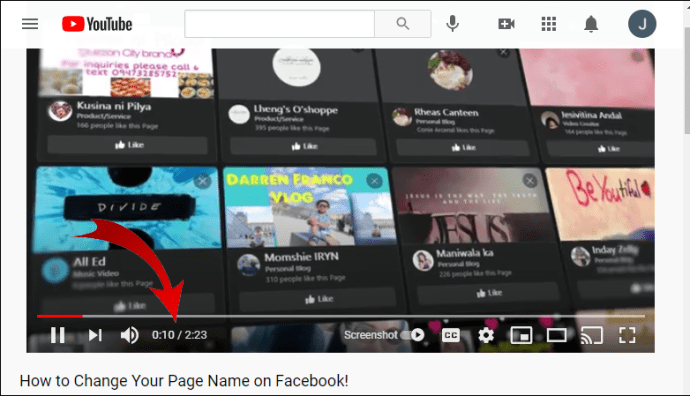
- Fai clic con il pulsante destro del mouse sul video e seleziona "Copia URL video all'ora corrente".
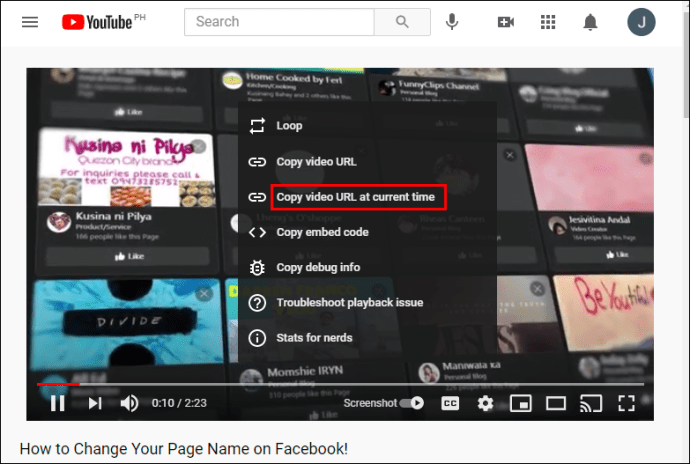
Puoi quindi condividere il link come desideri.
Metodo 2: utilizzo del pulsante di condivisione video
- Vai su YouTube e trova il video che desideri condividere.

- Scorri il video fino ad arrivare alla sezione di interesse.
- Fare clic sul pulsante "Condividi". Il pulsante di condivisione appare appena sotto il video e proprio accanto al pulsante Non mi piace.
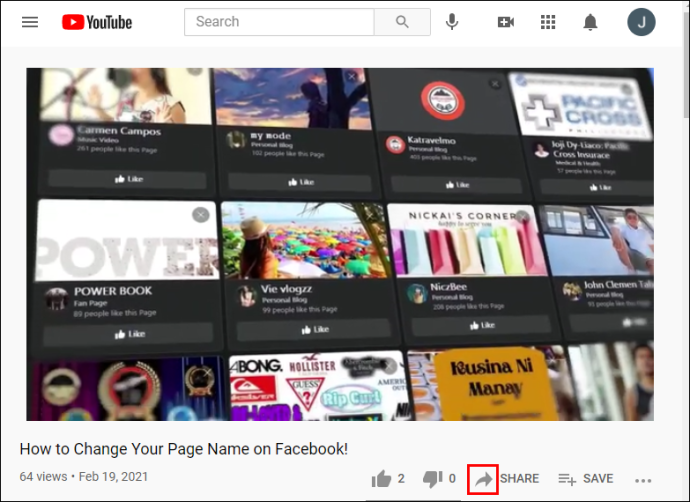
- Nel menu a comparsa che appare, seleziona la casella "Inizia da [][]".
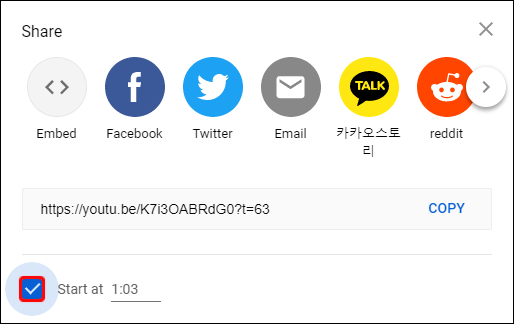
- Se è necessario regolare manualmente l'indicatore di tempo, è sufficiente inserire i nuovi valori nelle caselle fornite.
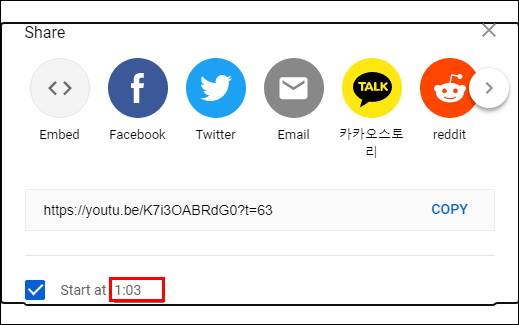
- Evidenzia l'URL e fai clic su "Copia". L'URL viene visualizzato al centro del menu a comparsa.
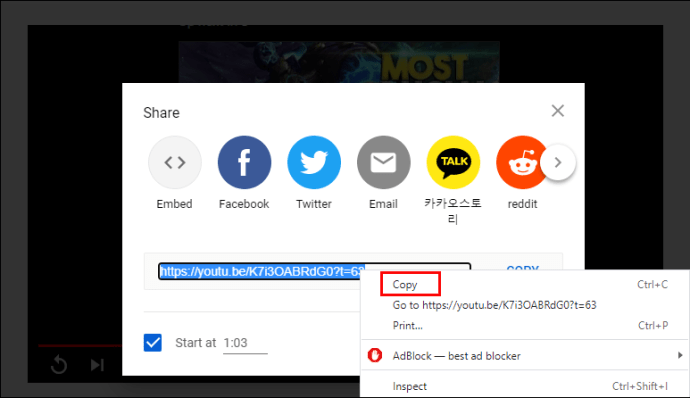
Quando un visualizzatore fa clic sul collegamento copiato, viene indirizzato direttamente al timestamp di interesse. È qui che inizia la riproduzione del video.
Metodo 3: collegamento manuale a un timestamp
Puoi scegliere di regolare manualmente l'URL del video.
Ogni volta che apri un video di YouTube su un browser, l'URL viene visualizzato nel browser e di solito inizia con "youtu.be/" o "youtube.com/watch..." oppure:
Puoi modificare l'URL per collegarti a un punto specifico del video. Quindi come puoi farlo?
Link YouTube con il formato “youtu.be/”
Devi solo fare clic sull'URL e aggiungere "?t=Xs"
Qui, la lettera "t" sta per "tempo". "X sta per il numero di secondi e "s" sta per secondi. Ad esempio, supponiamo che tu voglia collegare un segmento a 45 secondi dall'inizio del video. Ecco cosa devi aggiungere all'URL: "?t=45s"
Puoi anche specificare l'ora di inizio in minuti e secondi aggiungendo “?t=XmYs”
Qui, "X" rappresenta i minuti e "Y" sta per i secondi.
Per collegarti a 12 minuti e 30 secondi, aggiungi semplicemente “?t=12m30s” all'URL.
Collegamenti YouTube con il formato “youtube.Com/”
Con questo tipo di collegamento, la regolazione inizia con una e commerciale invece che con un punto interrogativo. Ecco come appare la regolazione: "&t=Xs" o "&t=XmYs"
Se l'ora di inizio è di 40 minuti e 8 secondi, ad esempio, aggiungi semplicemente "&t=40m8s"
Quando ti colleghi manualmente a un timestamp, ometti sempre gli zeri e includi solo numeri interi. Ad esempio, usa 8, non 08.
È anche importante notare che il collegamento a un timestamp specifico non significa che lo spettatore non possa guardare i segmenti precedenti del video. Il dispositivo di scorrimento temporale può essere spostato in qualsiasi direzione come accade con qualsiasi altro video di YouTube.
Come collegare un timestamp specifico su YouTube su iPhone
Se stai utilizzando un iPhone per guardare i video di YouTube, il collegamento a timestamp specifici è semplice:
- Vai su YouTube e trova il video che desideri condividere.

- Scorri il video fino ad arrivare alla sezione di interesse.
- Fare clic sul pulsante "Condividi".
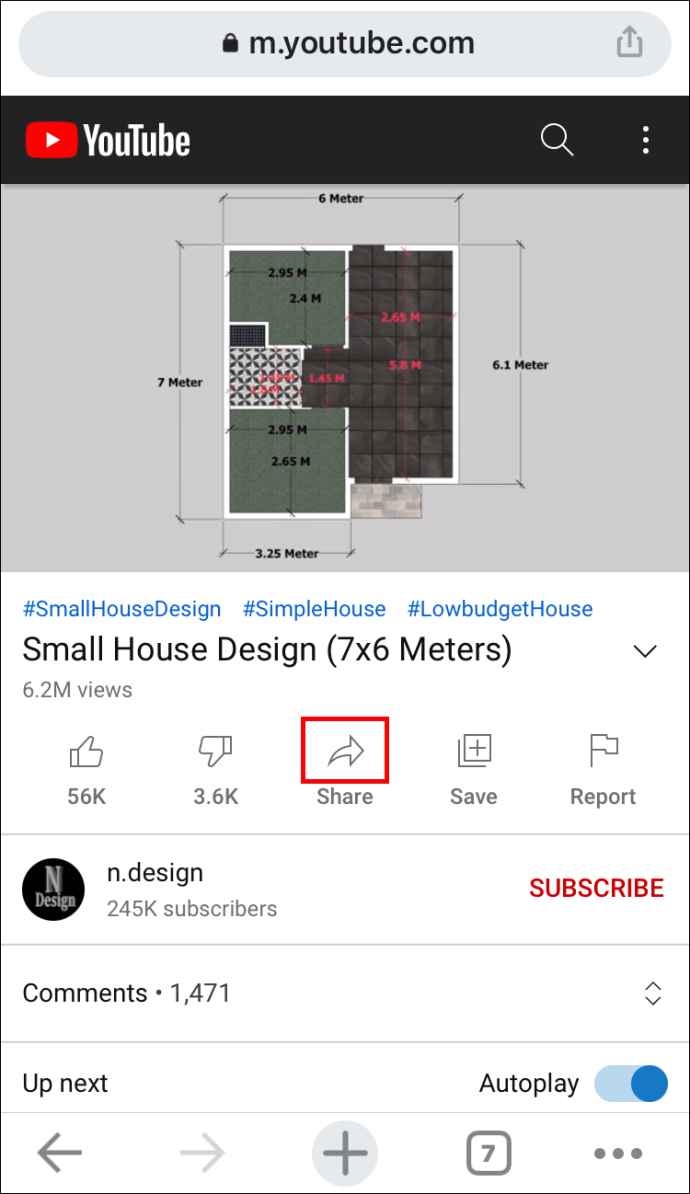
- Nel menu a comparsa che appare, seleziona la casella "Inizia da [][]".
- Evidenzia l'URL e fai clic su "Copia".
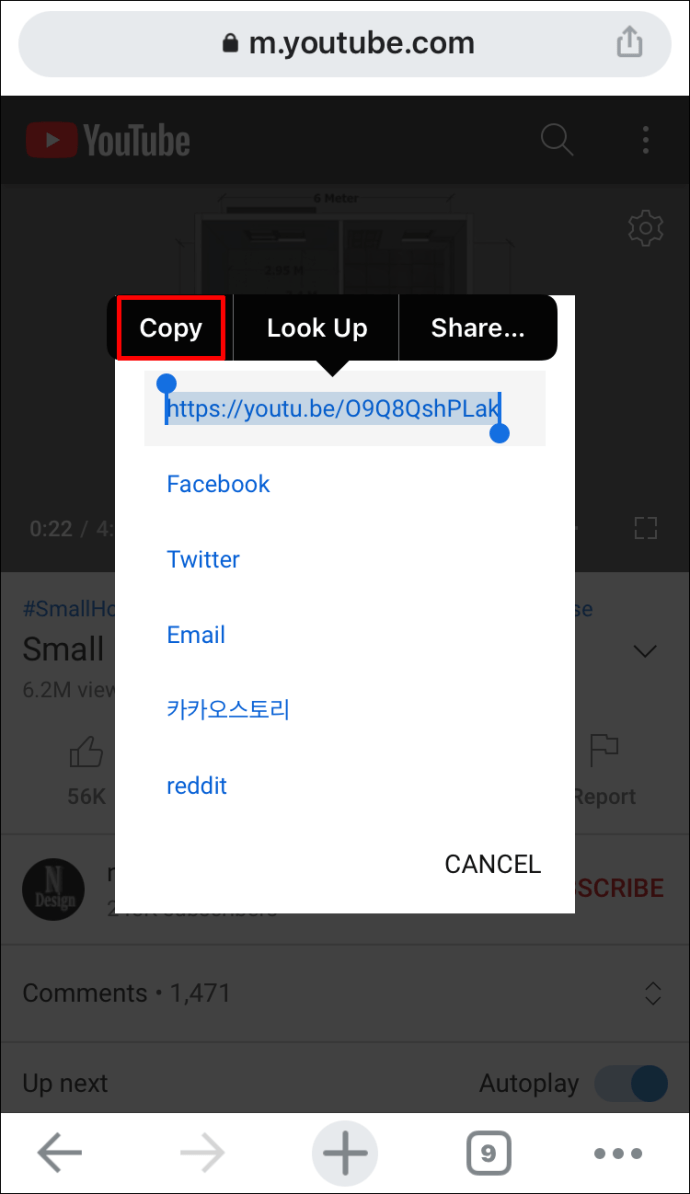
- Incolla l'URL e aggiungi manualmente un timestamp utilizzando lo stesso approccio di cui sopra. Ma mentre ci sei, prendi nota del tipo di URL con cui hai a che fare.
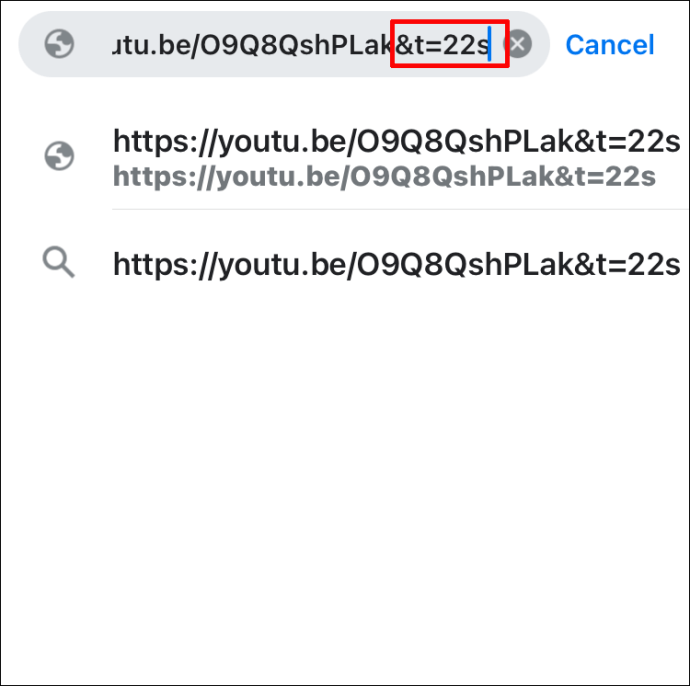
Come collegare un timestamp specifico su YouTube su Android
Quando utilizzi un dispositivo Android, hai la possibilità di guardare i video di YouTube utilizzando l'app YouTube ufficiale o browser di terze parti come Chrome.
Se utilizzi un browser, ecco come puoi collegarti a un timestamp specifico:
- Vai su YouTube e trova il video che desideri condividere.
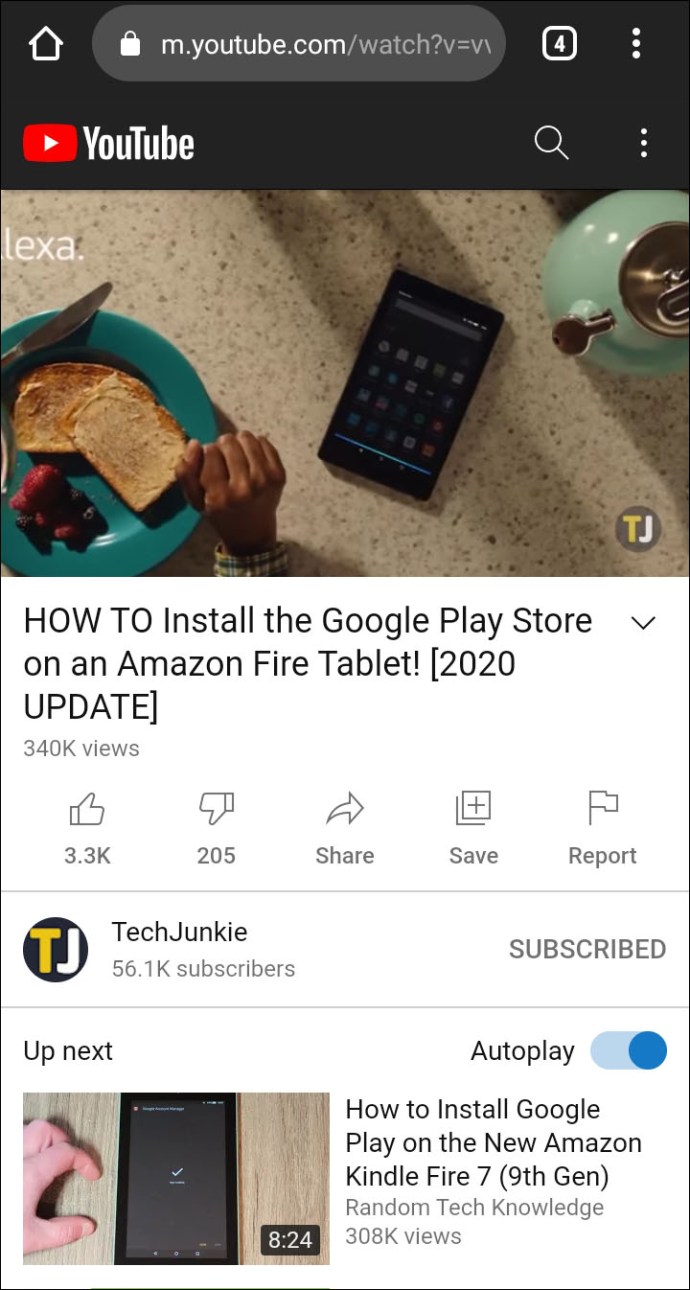
- Metti in pausa il video nel punto a cui desideri collegarti.
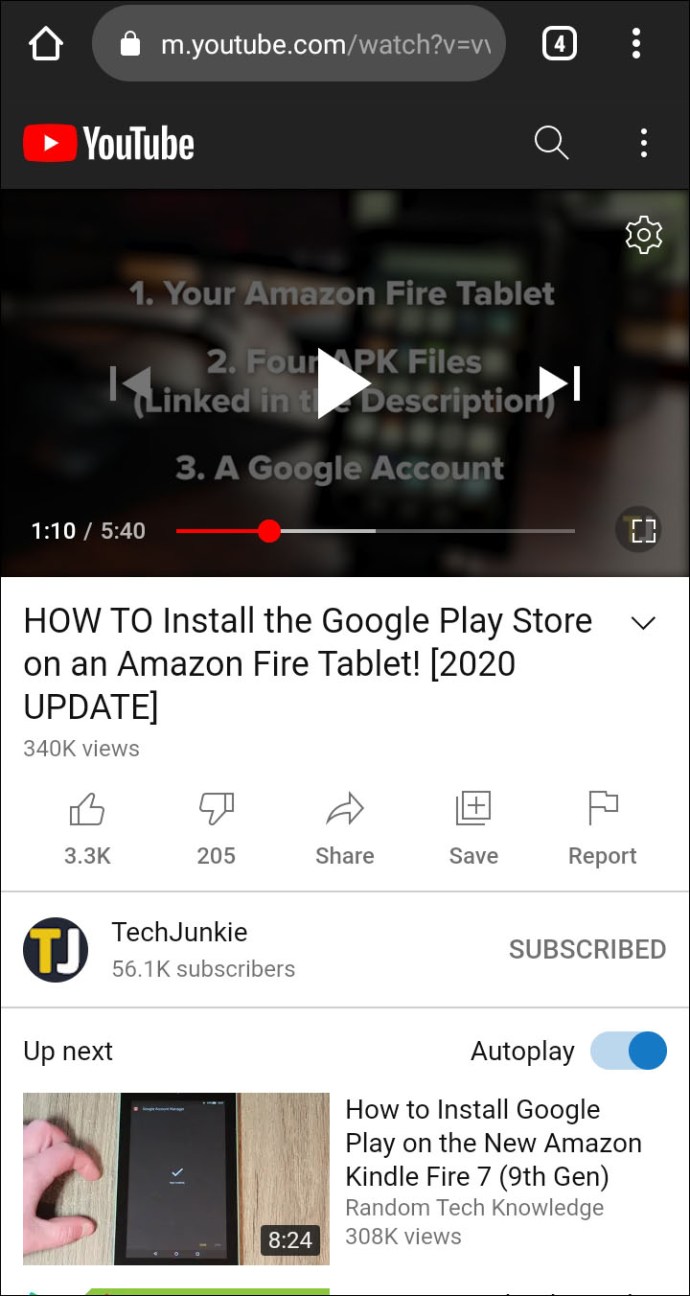
- Fare clic sul pulsante "Condividi".
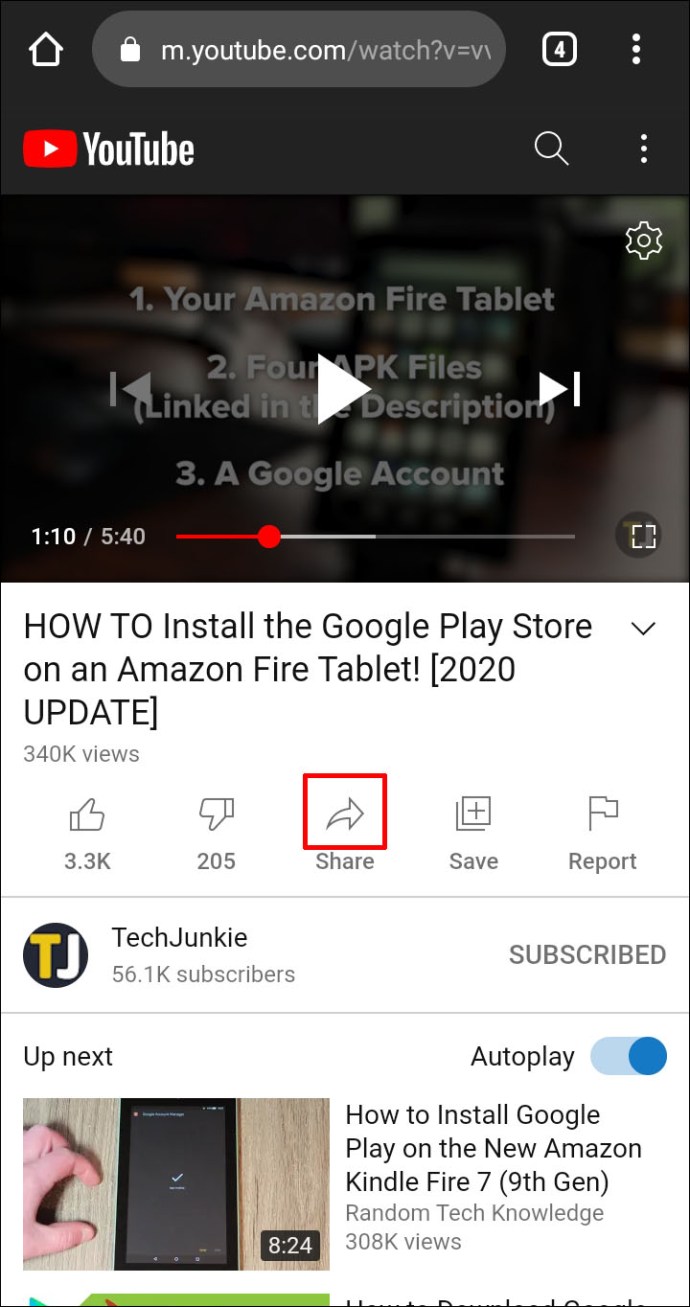
- Nel menu a comparsa, seleziona la casella "Inizia da [][]".
- Evidenzia l'URL e fai clic su "Copia".
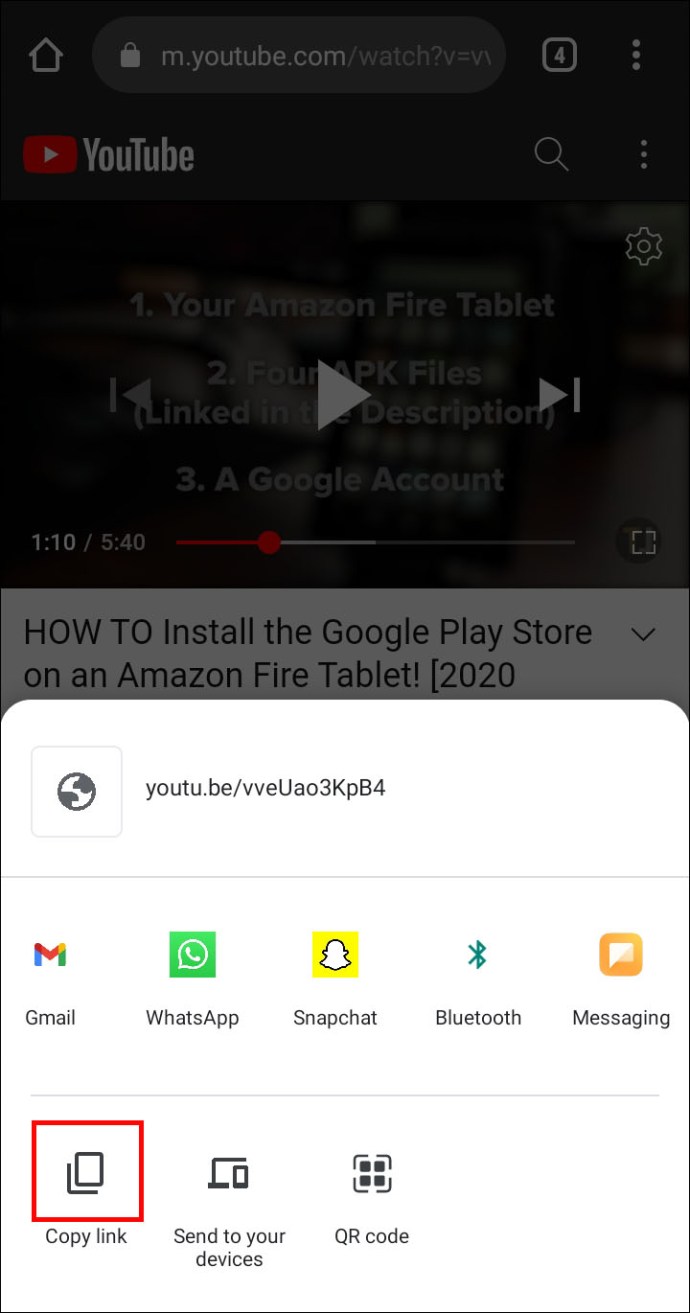
Quando usi l'app, ecco cosa devi fare:
- Vai su YouTube e trova il video che desideri condividere.
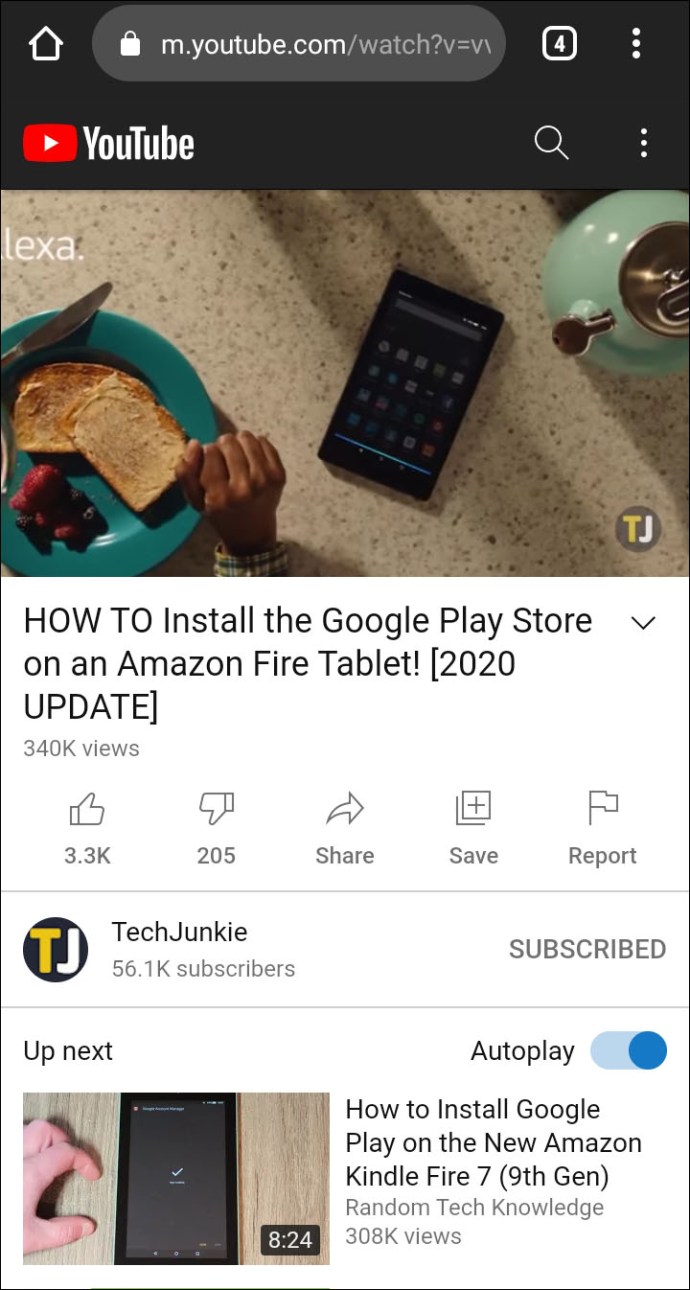
- Scorri il video fino ad arrivare alla sezione di interesse.
- Fare clic sul pulsante "Condividi".
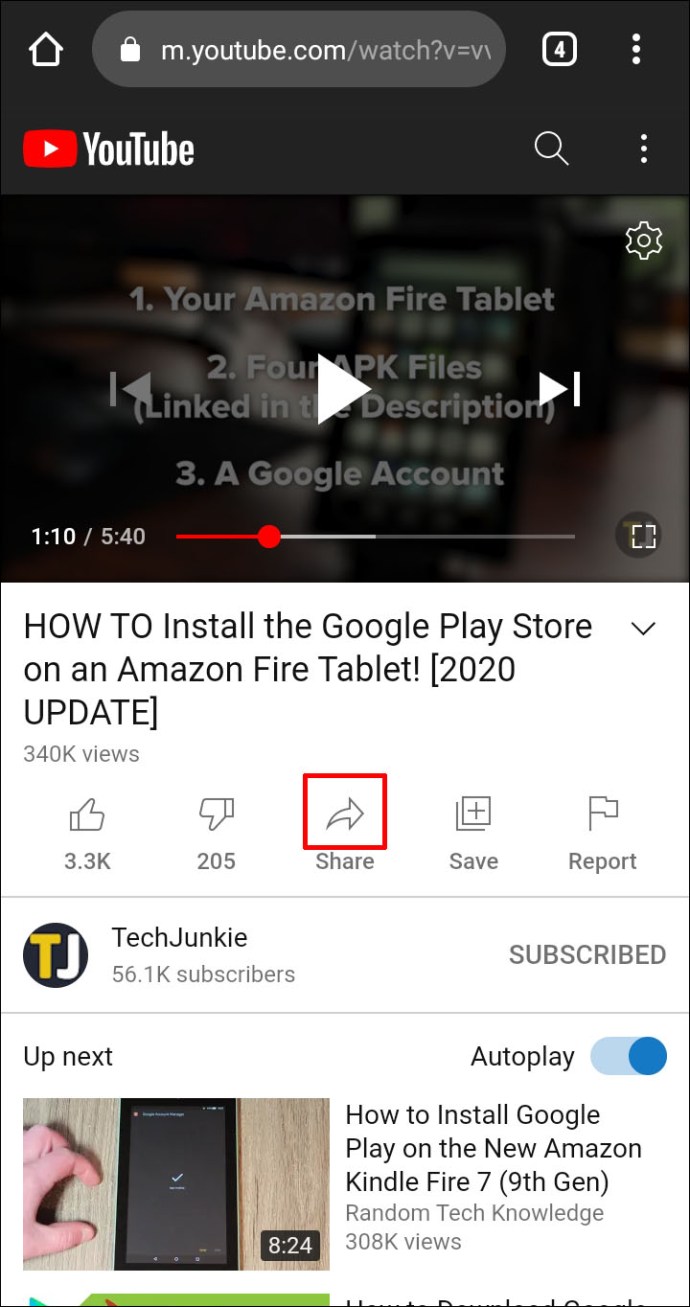
- Nel menu a comparsa che appare, seleziona la casella "Inizia da [][]".
- Evidenzia l'URL e fai clic su "Copia".
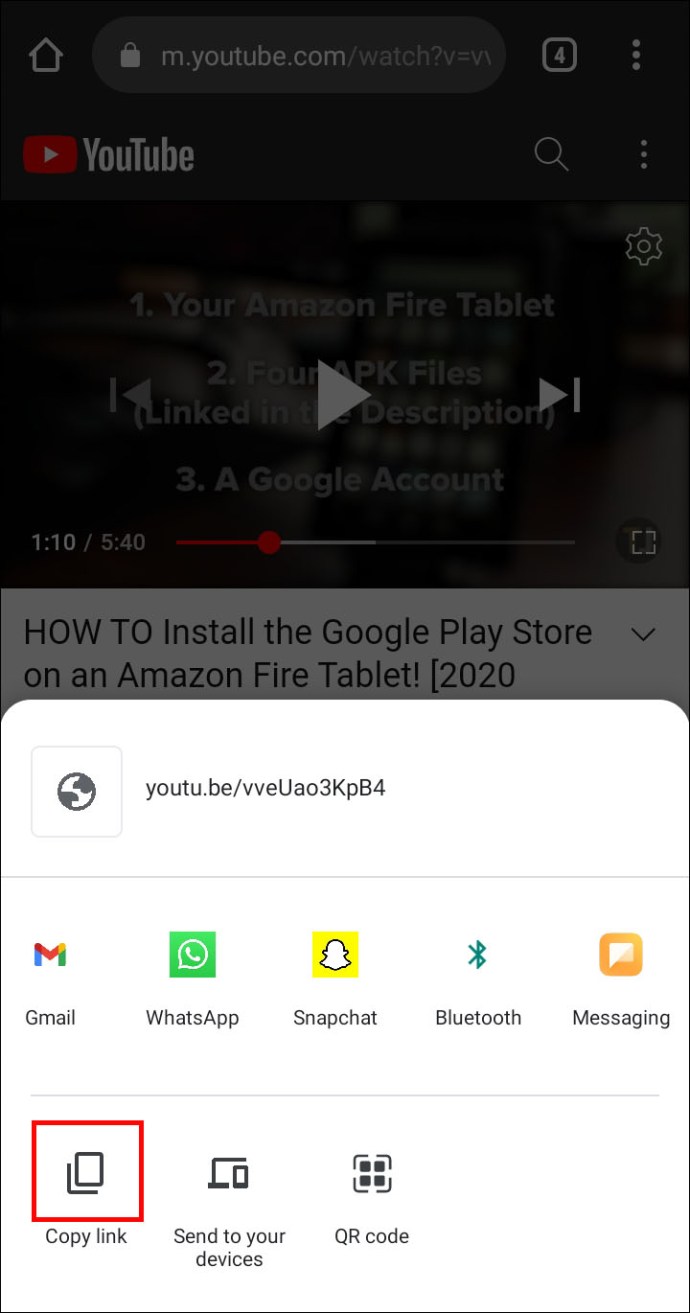
- Incolla l'URL e aggiungi manualmente un timestamp.
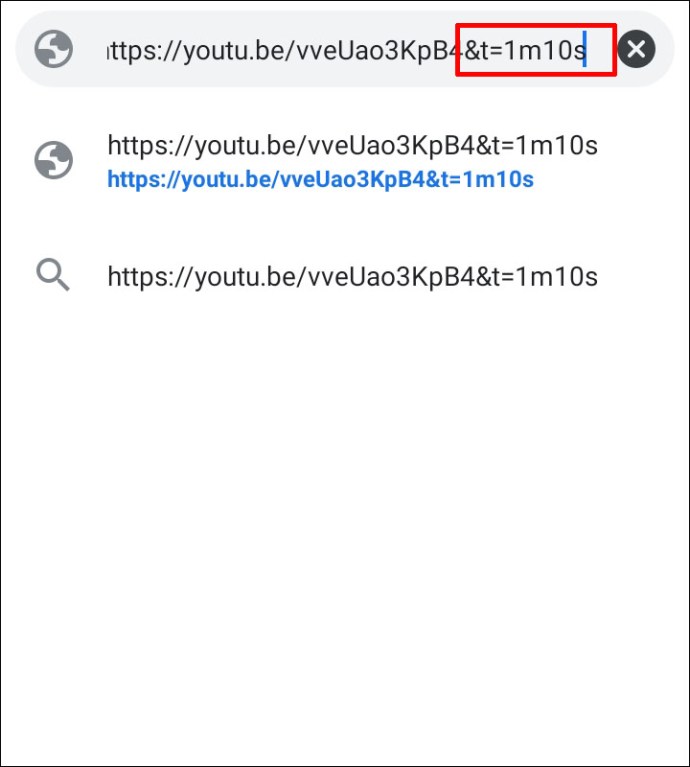
Domande frequenti aggiuntive
1. Come si collega un'ora su YouTube?
• Visita YouTube e apri il video che desideri condividere.
• Metti in pausa il video nel timestamp a cui desideri collegarti.
• Fare clic con il pulsante destro del mouse sul video e selezionare "Copia URL video all'ora corrente".
2. Come faccio a condividere un link di YouTube con un timestamp?
• Vai su YouTube e trova il video che desideri condividere.
• Scorri il video fino ad arrivare alla sezione di tuo interesse.
• Fare clic sul pulsante "Condividi".
• Nel menu a comparsa che appare, selezionare la casella "Inizia da".
• Evidenzia l'URL e fai clic su "Copia".
3. Che cos'è il software Time Stamp?
Il software Timestamp viene utilizzato per collegarsi a timestamp specifici sui video online, inclusi i video di YouTube. Quando un utente fa clic su un collegamento con un timestamp, viene indirizzato a un segmento specifico del video.
Condividi informazioni importanti più velocemente
I timestamp possono aiutarti a condividere le informazioni con il tuo pubblico senza che guardino segmenti non importanti. Se ti concentri solo su una parte specifica del video, puoi collegarti direttamente ad essa e risparmiare tempo. E grazie a questo articolo, ora sai esattamente cosa devi fare.
Con quale frequenza usi i timestamp sui video di YouTube?
Fatecelo sapere nella sezione commenti qui sotto.